NIEUW! We zijn trots op onze nagelnieuwe Privacy Controls and Cookie Solution-configurator!
Met deze gids begeleiden we je door de configuratie van onze Privacy Controls and Cookie Solution met onze nieuwe configurator.
Om te beginnen met de configuratie van je cookiemelding ga je naar het Dashboard > [Je website/app] Klik dan op Aan de slag (of Bewerken als je al een banner gemaakt hebt) onder het Privacy Controls and Cookie Solution-gebied. Daarmee ga je direct naar het configuratiepaneel.
*Als je nog geen iubenda-account hebt, of geen enkel document hebt gegenereerd met iubenda, kun je onze oplossing hier uitproberen.
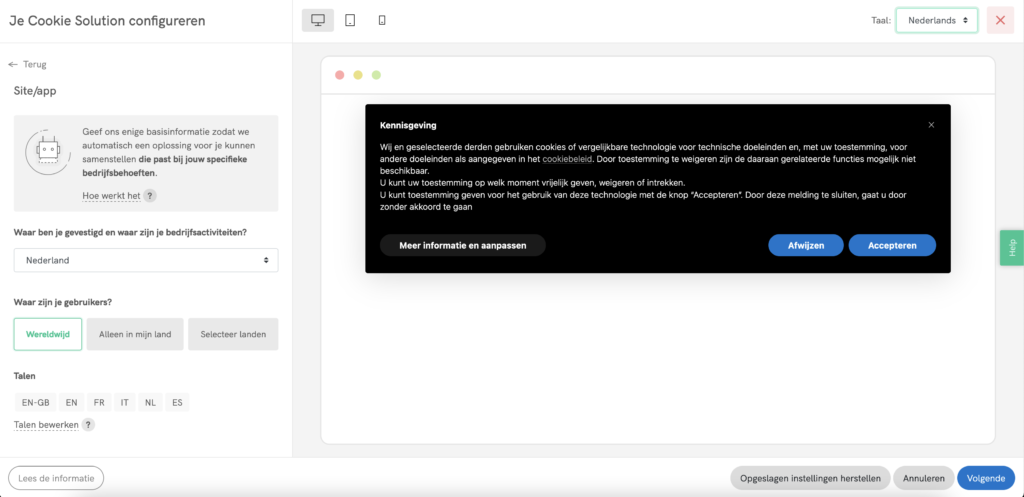
Met onze nieuwe configurator doorloop je eerst een aantal stappen om de belangrijkste functies van je site of app in te stellen.
Dit zijn die functies:
Eerst wordt je gevraagd om aan te geven waar je bent gevestigd en waar je gebruikers zijn gevestigd om het territoriale bereik van je site of app in te stellen.
Hier kun je een van de kant-en-klare opties kiezen over de locatie van je gebruikers of een aangepaste lijst van landen selecteren.
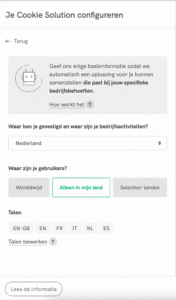
Heb je dat gedaan? Klik dan op Bevestigen en doorgaan.
Onze configurator selecteert op basis van je keuzes de compliance-instellingen die op jouw specifieke geval van toepassing zijn.
Je kunt de kant-en-klare instellingen nog steeds aanpassen door je keuze om te zetten.

💡 Ons systeem geeft je uitleg en suggesties als je keuzes maakt die kunnen leiden tot compliance-problemen, op basis van de keuzes die je eerder hebt gemaakt.

In dit voorbeeld, als je hebt geselecteerd dat jij of je gebruikers zich in Europa bevinden en je schakelt de AVG-instelling uit, geeft de configurator een mogelijk compliance-probleem aan.
Onze geautomatiseerde configuraties voldoen aan de strengste eisen van de belangrijkste internationale wet- en regelgeving, maar je kunt elke instelling wijzigen door onderaan elk vak op WIJZIGEN te klikken.
Wanneer je op BEWERKEN klikt onderaan elk compliance-item, krijg je de volledige controle over alle instellingen en de werking van de banner met betrekking tot het betreffende toepassingsgebied.
Neem bijvoorbeeld de AVG-configuratie:
Ten eerste kun je kiezen waar je de AVG van toepassing laat zijn, wereldwijd of alleen voor gebruikers in de EU.
Vervolgens kun je de instellingen voor het verzamelen van toestemming aanpassen en elementen en de werking van de banner beheren.
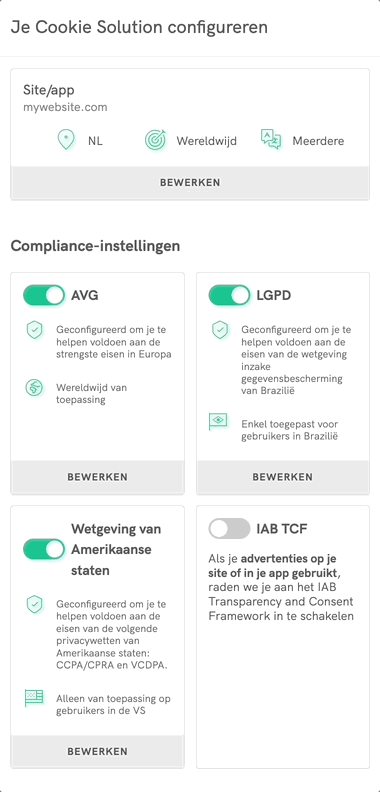
Nogmaals, als er een probleem is met de naleving van wetgeving, geeft onze configurator een waarschuwing.
Hetzelfde geldt voor de andere compliance-instellingen.
Meer informatie over de specifieke vereisten in de verschillende wet- en regelgeving en hoe die op jouw geval van toepassing zijn, vind je hier:
Hier vind je de vooraf ingestelde configuratie van het uiterlijk en alle grafische elementen van je cookiebanner/toestemmingsbanner.
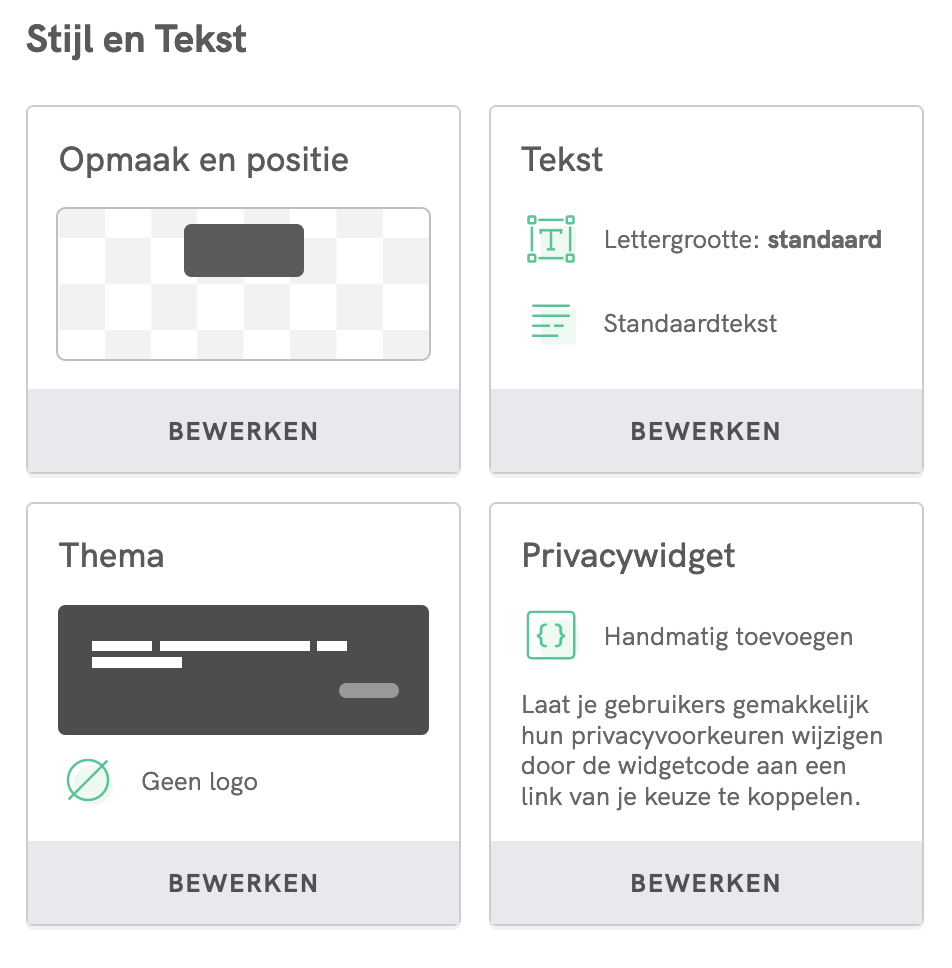
💡 Alle wijzigingen die je aanbrengt, worden onmiddellijk getoond in het voorbeeldgedeelte aan de rechterkant van de pagina. Je kunt ook overschakelen naar verschillende weergaven (desktop, tablet, mobiel), de banner in andere talen weergeven (als je die hebt ingeschakeld) of een voorbeeld van de gedifferentieerde content per land bekijken (als een bepaalde compliance-instelling alleen wordt toegepast op een subset van gebruikers).
Je kunt elk stijlelement van de banner beheren en aanpassen.
Door te klikken op Bewerken onderaan elk vak kun je:
Als je nog geen cookiebeleid hebt gemaakt, vraagt de configurator je er later een toe te voegen, te maken met iubenda of je eigen cookiebeleid te gebruiken. Wij raden je aan zo snel mogelijk een privacy- en cookiebeleid te implementeren en dit aan de Privacy Controls and Cookie Solution te koppelen. Een beleid genereren met iubenda.
Door te klikken op Geavanceerde Instellingen open je de volledige lijst met geavanceerde opties waarmee je alles kunt aanpassen: van banneranimatie, cookiebeleid-linkteksten, knop- en bannerteksten tot banner-css, vervaldata van cookies en callbacks.
Je vindt praktische aanwijzingen in onze geavanceerde Privacy Controls and Cookie Solution-configuratiegids.
Nadat je alle vorige stappen hebt doorlopen, krijg je een volledig overzicht en een samenvatting van je keuzes.
Je kunt altijd teruggaan en de instellingen in het betreffende onderdeel wijzigen.
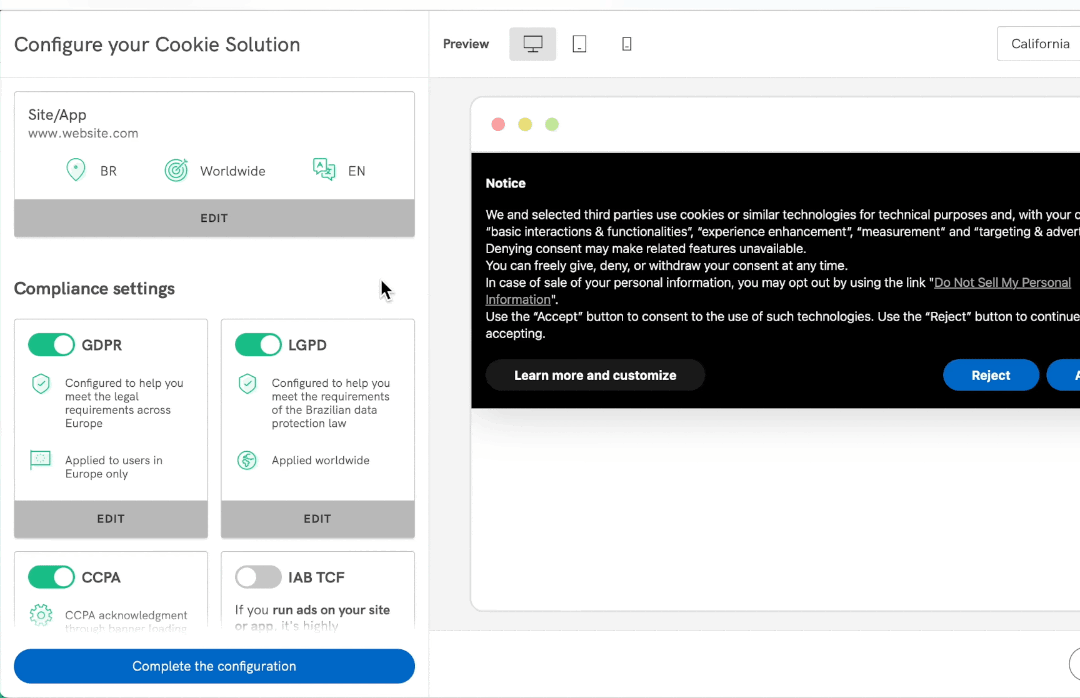
Als je dat hebt gedaan en verder kunt gaan, klik je op Volgende.
En dan is het klaar!
Door op Volgende te klikken, ga je naar de implementatiepagina waar je de code-snippet van je Privacy Controls and Cookie Solution kunt kopiëren. Je kunt dan de banner op je website insluiten met de gegenereerde snippet. Die plak je vóór het einde van de HEAD-tag van je pagina’s.
Je kunt als alternatief ook een van onze plug-ins gebruiken: momenteel hebben we plug-ins beschikbaar voor WordPress, Joomla!, PrestaShop en Magento.
Funktionen til fjernkonfiguration forenkler implementeringsprocessen, idet den overfører de fleste ændringer foretaget i Privacy Controls and Cookie Solution-konfiguratoren direkte til din hjemmeside, uden at du behøver at integrere koden på ny. Nogle ændringer, såsom brug af en brugerdefineret CSS, TCF-feltet og understøttelse af amerikansk lovgivning, kræver dog stadig, at koden integreres igen. Når du gemmer konfigurationen af din Privacy Controls and Cookie Solution, vil du under alle omstændigheder få besked om, hvorvidt ændringerne overføres direkte, eller om det er nødvendigt at integrere koden igen.
Bemærk:
For nye brugere er fjernkonfiguration aktiveret som standard. For eksisterende brugere (eller brugere med en eksisterende konfiguration) er fjernkonfiguration deaktiveret som standard. Uanset typen af bruger kan funktionen administreres og aktiveres eller deaktiveres direkte via konfiguratoren.